

By Nathan E. Malpass, Last Update: September 3, 2021
A Lokales WhatsApp-Backup ist wichtig für Notfälle. Diese Texte sowie Bilder, die wir über WhatsApp an unsere Freunde und Familie senden, sowie andere mobile Anwendungen behalten einen bestimmten Ort in unserem Herzen. Es ist wirklich völlig normal, dass jemand den Wunsch hat, alle zusammen so lange zusammenzuhalten, wie es nötig ist.
Darüber hinaus erkennen Apps wie die von WhatsApp die Bedeutung von Informationen, die Benutzer über ihre Plattform veröffentlichen, und dies weist darauf hin, warum sie auch besondere Vorsichtsmaßnahmen treffen, einschließlich der Sicherung ihrer Informationen in mehreren Speichereinrichtungen. In diesem Artikel würden wir alles, was es über lokales WhatsApp-Backup zu wissen gibt, durchgehen und auch einige überraschende Erkenntnisse darüber preisgeben.
Teil 1. Was ist die WhatsApp Local Backup-Funktion?Teil 2. Bestes WhatsApp Chat-BackupTeil 3. Warum kann ich WhatsApp Chat nicht sichern?Teil 4. Wie kann man WhatsApp Chat lokal auf verschiedenen Geräten sichern?Teil 5. Fazit
Tag für Tag, WhatsApp erzeugt automatisch ein lokales Backup innerhalb der Speicherkapazität Ihres Geräts. Dies war nicht möglich, sowohl Ort als auch Zeit direkt zu ändern. Basierend auf WhatsApp wurde jedes lokale Backup immer meistens um 2:00 Uhr morgens erstellt und als verschlüsselte Dateien auf dem Speichergerät Ihres Geräts gespeichert. Gehen Sie zum Datei-Organizer, geben Sie vielleicht das Stammverzeichnis ein, suchen Sie auch nach dem WhatsApp-Verzeichnis und drücken Sie aufeinander, um das lokale Backup zu finden, das über die gesamte Speicherkapazität des Geräts aufbewahrt wird.
Suchen Sie erneut nach dem Verzeichnis 'Datenbanken', das auch fast alle Ihre WhatsApp-Chats enthält. Sie enthalten Ihr lokales WhatsApp-Backup. Diese Fotos und Videos wurden auch in einem anderen 'Media'-Verzeichnis innerhalb des WhatsApp-Verzeichnisses gespeichert. Außerdem gab es ein 'Backups'-Verzeichnis, das auch Backup-Einstellungen sowie andere geschützte Informationen enthält.
In diesem Artikel erfahren Sie, wie Sie Ihre Daten sichern. Eine stärkste Option zum Sichern von WhatsApp-Chats sowie Convos wäre die vollständige Nutzung der Software FoneDog WhatsApp-Übertragung die es den Benutzern weiter ermöglicht, WhatsApp Chats zwischen iOS und anderen iOS ganz einfach speichern. Und von dort, untermauern Ihre WhatsApp-Chats auf Ihrem Computer sowie erholen sie auf Ihre iOS-Geräte.
Kostenlos TestenKostenlos Testen
Der gesamte Dienst unterstützt in der Realität die meisten iOS-Editionen sowie iPhone-Geräte. Alles sichert einfach den gesamten WhatsApp-Chat mit ein paar Klicks auf den Computer. Minimierung potenzieller Datenprobleme. Nachfolgend finden Sie eine Schritt-für-Schritt-Anleitung zum Generieren eines lokalen WhatsApp-Backups sowohl auf dem iPhone als auch auf dem Computer:
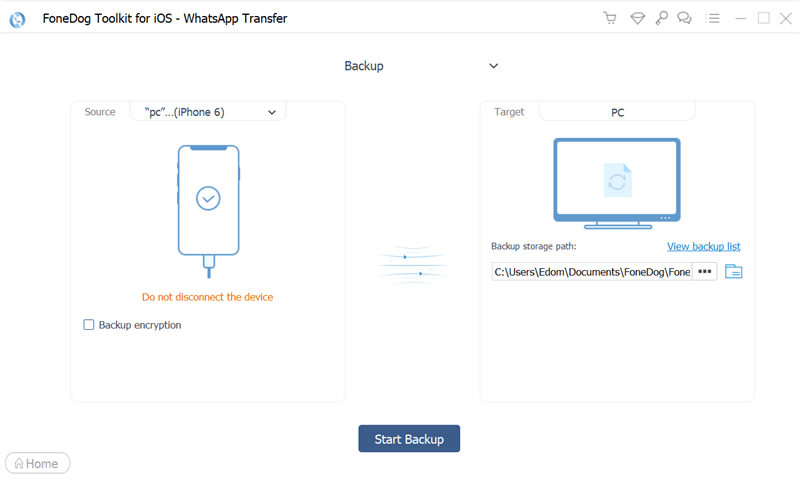
FoneDog WhatsApp Transfer würde Benutzern nicht nur dabei helfen, WhatsApp-Inhalte zwischen jedem iPhone auf ein anderes zu verschieben, sondern sogar bestehende Benutzer von WhatsApp zu sichern, um Informationsverluste irgendwie zu verhindern und alles schnell in iOS-Gadgets wiederherzustellen.
Das Sichern von WhatsApp-Datensätzen war in der Tat unerlässlich, um Informationen zwischen verschiedenen Geräten zu verschieben und den Verlust von Informationen zu verhindern. iPhone-Besitzer können WhatsApp-Nachrichten mit . sichern iTunes sowie iCloud-Backups. Android-Besitzer waren jedoch in letzter Zeit nicht in der Lage, WhatsApp-Nachrichten automatisch auf zu speichern Google Drive.
Nach dem aktuellen Deal zwischen Facebook und Google in der Woche zuvor würde WhatsApp Google Drive verwenden, um WhatsApp-Gespräche, Fotos, Videoclips sowie andere Daten auf Android-Smartphones zu sichern. Bis dahin würden alle WhatsApp-Nutzer schnell in der Lage sein WhatsApp Chat sichern mit ihren tragbaren Geräten.
Es kann sehr gut sein, dass von Zeit zu Zeit Probleme sowie Fehlermeldungen auftreten, daher werden WhatsApp-Backups während des gesamten Backup-Vorgangs nicht abgeschlossen. Denn wenn Sie versuchen, jeden dieser Chats sowie das dazugehörige Material und das Backup zu sichern, müssen Sie sich zu Recht Sorgen machen. Ein lokales WhatsApp-Backup hingegen kann unter verschiedenen Umständen fehlschlagen.
Wann immer Sie WhatsApp-Inhalte mit iCloud sichern möchten, sollten Benutzer zuerst die iCloud-Sicherung für WhatsApp Chat aktivieren.
Um dies zu tun, müssen Sie zuerst in die Einstellung des Geräts gehen und dann eingeben apple ID, also in die iCloud, danach scrollen und danach WhatsApp suchen, dann machen Sie es “On".
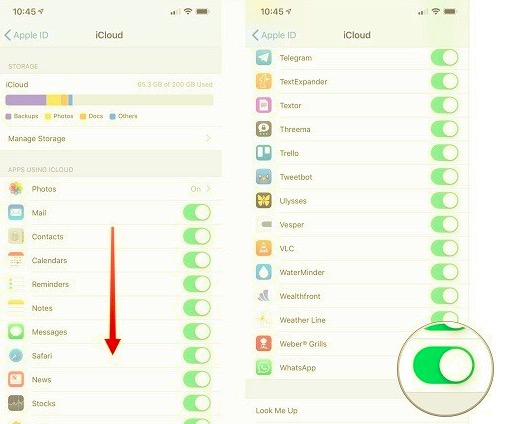
Unabhängig davon, ob Sie die iCloud-Speicherkapazität bereits aktualisiert haben, könnte der für 256-GB-iPhones sowie andere iOS-Gadgets mit großer Kapazität verfügbare iCloud-Speicher in der Tat schnell erschöpft sein, insbesondere wenn viele iOS-Gadgets denselben iCloud-Benutzer verwenden. Wenn Sie über die Einstellungen auf den iCloud-Speicher zugreifen, geben Sie Ihre Apple-ID ein und wählen Sie anschließend iCloud aus. Dann werden Sie feststellen, dass zahlreiche Anwendungen sowie Dienste Ihren iCloud-Speicherplatz bereits belegen.
Bilder von iCloud Camera Roll, iPad sowie iPhone-Backups, iCloud Drive, E-Mails und sogar iMessages, WhatsApp Chat sowie anderen Apps verbrauchen gleichzeitig iCloud-Speicherplatz. Sobald Sie einen Backup-Vorgang ausführen und Ihre WhatsApp-Inhalte den verfügbaren Speicherplatz von iCloud überschreiten, sollte dies Sie benachrichtigen, dass "Sicherung konnte nicht abgeschlossen werden".
Um dies zu beheben, müssen Sie Bewerten Sie, welcher Teil eine der größten iCloud-Speicherkapazitäten verbraucht hat und anschließend diesen über den iCloud-Speicher löschen; es kann auch einfach ein veraltetes lokales WhatsApp-Backup sein.
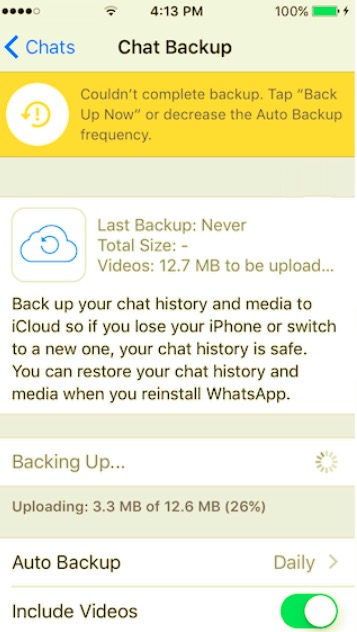
Dies ist der dritte Grund, warum Sie kein lokales WhatsApp-Backup erstellen können. Sobald der Backup-Vorgang zum Stillstand kommt oder in irgendeiner Weise gestoppt wird, erhalten Sie immer die durchgehend gelbe Benachrichtigung "Sicherung konnte nicht abgeschlossen werden. Sofort sichern und die Wiederholung von Auto Backup reduzieren".
Sie stellen jedoch fest, ob in Ihrem iCloud-Speicher ausreichend Speicherplatz verfügbar sein muss, um WhatsApp Chat zu sichern. Denn sobald Sie mit der Sicherung von WhatsApp-Inhalten auf iCloud beginnen, würde WhatsApp möglicherweise das neueste iCloud-Backup ersetzen. Das gleiche Backup-Verfahren wurde möglicherweise nicht abgeschlossen, es sei denn, das vorherige iCloud-Backup war beschädigt und nicht abgeschlossen.
Um dies zu beheben, Löschen Sie das beschädigte und unvollendete iCloud-Backup. Suchen Sie WhatsApp Chat in iCloud, indem Sie zu den iPhone-Standardeinstellungen wechseln, Ihre Apple-ID eingeben und anschließend in iCloud in Speicher verwalten wechseln. Drücken Sie WhatsApp Chat und wählen Sie dann das "Daten löschen"-Option, um Ihr vorheriges WhatsApp-Backup mit iCloud zu löschen.
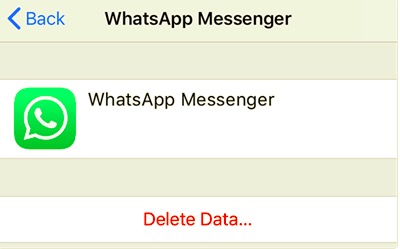
Fast immer konnte WhatsApp den Sicherungsvorgang nicht abschließen, da es nicht nur auf das iCloud-Netzwerk zugreifen kann.
Um dies zu beheben: Wenn Sie das Internet zu Hause verwenden, sollten Sie den Modemrouter neu starten, den Modemrouter ausschalten und die Stromleitungen trennen. Sitzen Sie dreißig Sekunden vor dem Einschalten bereits fest oder nutzen Sie vielleicht eine andere Option. Jedes unzuverlässige Kommunikationsnetzwerk kann den Backup-Workflow unterbrechen, wenn Sie mobile Daten verwenden. Darüber hinaus kann das Backup-Verfahren hohe Datenkosten verursachen; muss daher das Mobilfunknetz für iCloud deaktivieren. Gehen Sie zu den iPhone-Standardeinstellungen, danach in Cellular, dann in icloud-Laufwerk, und drücke schließlich darauf "AUS".
Hier ist ein weiterer Grund, warum Sie kein lokales WhatsApp-Backup implementieren können. Wenn Sie Ihre iOS-Geräte mit iTunes sichern möchten und eine Benachrichtigung erhalten, dass auf dem Mac nicht genügend Speicherkapazität vorhanden ist, wird normalerweise angezeigt, dass das iTunes-Backup möglicherweise nicht in das Speicherverzeichnis übertragen werden konnte.
Um dies zu beheben: Entfernen Sie mehrere große Ordner sowie Dateien vom System, um Speicherplatz freizugeben. Achten Sie unbedingt darauf, dass der verfügbare Speicherplatz des Geräts den Datenspeicher des iPhones überschreitet. Oder verwenden Sie vielleicht die andere Option, bei der Sie das vorherige iTunes-Backup entfernen müssen. Obwohl das vorherige Backup sowohl fehlerhaft als auch veraltet war, können Sie kein iPhone über iTunes sichern, und es könnte ein unsicheres Problem auftreten. Während dieses Szenarios müssen wir das neueste Backup löschen.
Es gibt einen Grund, warum Sie kein lokales WhatsApp-Backup erstellen können. Wenn Sie eine ältere iOS-Version sowie WhatsApp-Software verwenden, kann das Problem auftreten, dass die Sicherung nicht abgeschlossen werden kann. Um dies jetzt zu beheben, starten Sie Ihr iPhone sowie iTunes neu und versuchen Sie es noch einmal. Aber erst danach, suchen Sie nach iOS-Updates und installieren Sie die neuesten iOS- und ansonsten iTunes-Versionen.
Wie erstellt man also ein WhatsApp-Backup? Fast jeder Nutzer eines Kommunikationsprogramms hatte zu einem bestimmten Zeitpunkt auch versehentlich Texte gelöscht. Alle diese Chats, einschließlich Fotos, enthalten unbezahlbare Erfahrungen, und alles, was einfach ist, wäre eine Katastrophe, wenn jemand jedes dieser Elemente und auch aus Versehen löscht.
WhatsApp, das vielleicht größte und bekannteste Kommunikationsprogramm, ermöglicht es Benutzern, ein lokales Backup mit all ihren Chat-Verläufen zu speichern, das Multimedia integriert. Um die Katastrophe des Löschens Ihrer wichtigen WhatsApp-Chats irgendwie zu vermeiden, erstellen Sie so ein WhatsApp-Backup.
Für Android-Geräte
WhatsApp lokales Backup auch für Android-Geräte, obwohl es auch Standard ist, erzeugt ein regelmäßiges lokales Backup von allen Chats und speichert dieses im WhatsApp-Verzeichnis auf dem Systemspeicher Ihres Geräts sowie auf dem microSD-Speicher. Ob Sie das jedoch wirklich wollen, können Sie manuell ein lokales Backup erstellen. So geht's.
msgstore.db.crypt7"überall auf Ihrem Gerät /WhatsApp/Datenbanken Verzeichnis. WhatsApp empfiehlt, ein solches Element umzubenennen.msgstore.db.crypt7.current" auch ohne Anführungszeichen, damit Sie beim Wiederherstellen des lokalen Backups leichter Dinge entdecken können.msgstore-YYYY-MM-DD.1.db.crypt7". Um mehrere von ihnen wiederherzustellen, ändern Sie den Dateinamen in "msgstore.db.crypt7".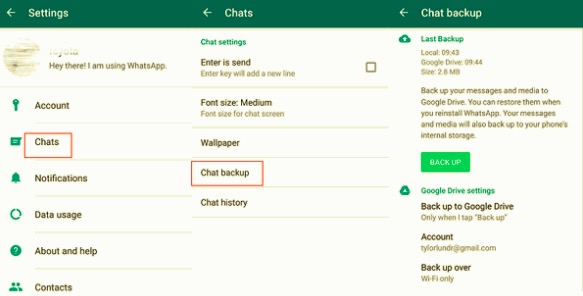
Für iPhone-Geräte
WhatsApp lokal sowie für das iPhone sichern lokal sichert Ihre Chats mit den iCloud-Diensten von Apple. Mit Ausnahme von Videos sichert letzteres WhatsApp lokal alles. So nutzen Sie es.
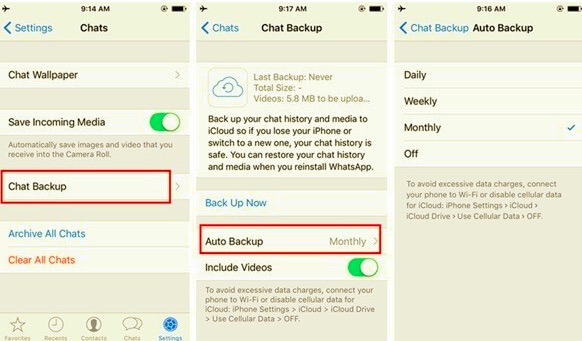
Für Windows-Geräte
Im Folgenden finden Sie eine Anleitung zum Erstellen einer lokalen Sicherung Ihrer WhatsApp-Konversationsaufzeichnung mit Windows Phone.
Menschen Auch LesenSo übertragen Sie WhatsApp Backup von Google Drive auf iCloudSo übertragen Sie WhatsApp-Nachrichten einfach und schnell
In diesem Artikel geben wir immens einen Einblick in das, was war Lokales WhatsApp-Backup alles über. Danach empfehlen wir auch, den FoneDog WhatsApp Transfer zu verwenden, um Ihre WhatsApp-Chats sowie Medien auf Ihren Geräten zu sichern und die einfach und schnell zu verwenden sind. FoneDog ist ein großartiges Tool für die lokale Sicherung von WhatsApp.
Wir geben auch einen Überblick darüber, warum Benutzer WhatsApp-Chats nicht auf ihren jeweiligen Geräten sichern können und wie diese Probleme behoben werden können. Und wir beschäftigen uns auch mit den Richtlinien, wie lokale Backups von WhatsApp auf verschiedenen Telefongeräten chatten. Wir hoffen, dass diese Methode Ihnen beim Sichern Ihrer Chats sowie von Medien wie Fotos und Videos wirklich helfen kann. Wir hoffen, Sie hatten einen schönen Tag vor sich!
Hinterlassen Sie einen Kommentar
Kommentar
WhatsApp-Übertragung
Übertragen Sie Ihre WhatsApp-Nachrichten schnell und sicher.
Kostenlos Testen Kostenlos TestenBeliebte Artikel
/
INFORMATIVLANGWEILIG
/
SchlichtKOMPLIZIERT
Vielen Dank! Hier haben Sie die Wahl:
Excellent
Rating: 4.6 / 5 (basierend auf 81 Bewertungen)